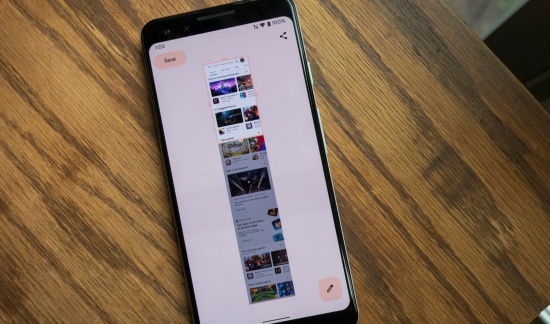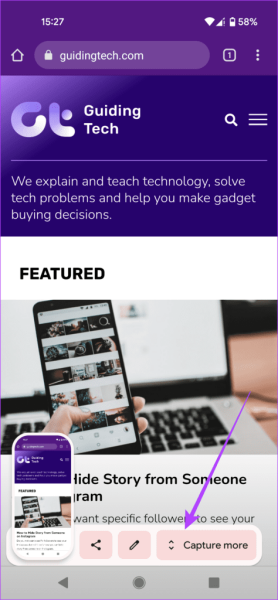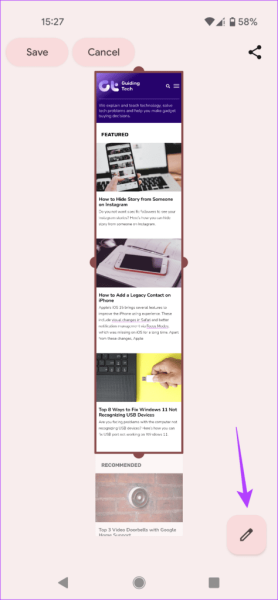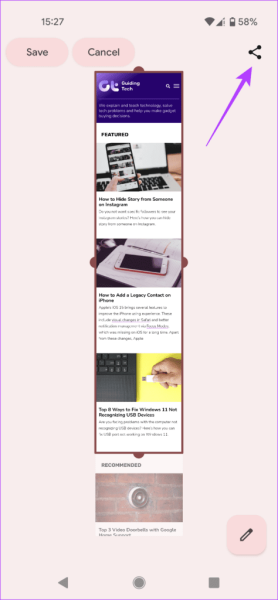Cách chụp màn hình cuộn trên Android 12 không khó, cũng không làm tốn nhiều thời gian của bạn. Vì vậy, nếu chưa biết tới thủ thuật này, bạn cần update ngay hôm nay.
Người dùng smartphone nào cũng đều có lúc cần đến thao tác chụp màn hình quen thuộc. Bởi đây là cách nhanh nhất để lưu lại các nội dung quan trọng hay những hình ảnh đặc biệt được hiển thị trên màn hình dế yêu.
Với thao tác screenshot thông thường, bạn chỉ chụp được những gì đang được hiển thị trên màn hình. Thế nhưng với thủ thuật chụp màn hình cuộn, bạn chỉ cần một lần screenshot để chụp cả những nội dung bên dưới . Từ đó tha hồ lưu trữ những nội dung dài mà không cần phải chụp đi chụp lại như trước.
Mỗi phiên bản Android mới đều đi kèm với nhiều thay đổi. Vì vậy, cách chụp màn hình cuộn trên Android 12 cũng khiến nhiều người cảm thấy lạ lẫm. Bạn là một trong số đó? Đừng quên tham khảo bài viết sau đây của Key thủ thuật nhé!
Chắc ai đó sẽ cần:
- 5 phần mềm ghi âm cuộc gọi 2 chiều cho Android dễ sử dụng nhất hiện nay
- Android bị khóa tài khoản Google, phải khắc phục làm sao?
Cách chụp màn hình cuộn trên Android 12 đơn giản nhất
Khi cần chụp các nội dung dài trên chiếc smartphone sử dụng phiên bản Android 12 của mình, bạn chỉ cần thực hiện một vài bước đơn giản và nhanh – gọn – lẹ sau đây:
✤ Bước 1:
Nhấn nút Nguồn + Giảm âm lượng để chụp màn hình như bình thường. Đây là cách screenshot truyền thống và có thể áp dụng trên hầu hết chiếc smartphone hiện nay.
Ngoài ra, tùy vào từng dòng máy mà còn có những cách chụp màn hình khác như dùng lòng bàn tay, dùng 3 ngón tay hoặc sử dụng trợ lý ảo.
✤ Bước 2:
Một cửa sổ xem trước của của ảnh screenshot hiển thị trên màn hình. Lúc này, bạn cần nhấn vào nút “Chụp thêm” (Capture More) ở phía góc phải.
✤ Bước 3:
Bạn đang ở chế độ chụp màn hình mở rộng của Android 12. Tại đây, bạn sẽ thấy ảnh chụp màn hình dài hơn khoảng 3 lần so với ảnh chụp màn hình bình thường. Muốn chụp tới đâu thì bạn kéo khung ảnh tới đó. Mỗi dòng máy sẽ hỗ trợ chụp cuộn màn hình khác nhau. Chẳng hạn, một số dòng máy sẽ hỗ trợ screenshot đến tận cuối trang web, trong khi một số dòng máy khác thì không.
✤ Bước 4:
Nếu muốn thêm chú thích cho ảnh màn hình vừa chụp, bạn nhấn vào biểu tượng cây bút => thêm chú thích/ký hiệu như mong muốn rồi nhấn Lưu. Nếu muốn chia sẻ ảnh chụp với người khác, bạn nhấn biểu tượng Chia sẻ và chọn nền tảng muốn share là xong.
LƯU Ý:
✤ Chụp màn hình cuộn là thủ thuật vô cùng tiện lợi khi bạn cần chụp các nội dung dài như các bài báo, công thức hoặc toàn bộ nội dung của một bài viết nào đó.
✤ Dù hữu ích là vậy nhưng không phải ứng dụng nào cũng hỗ trợ chụp màn hình cuộn. Một số ứng dụng sẽ từ chối thao tác này. Khi đó, bạn sẽ không thấy nút “Chụp thêm” (Capture More) như trên.
Như vậy, cách chụp màn hình cuộn trên Android 12 cũng không khó chút nào. Với thủ thuật được Key thủ thuật giới thiệu, hy vọng bạn không còn phải đau đầu khi cần chụp trọn vẹn một nội dung nào đó được hiển thị trên màn hình dế yêu.